আপনি যদি আপনার কম্পিউটারে অপারেটিং সিস্টেমে ত্রুটি খুঁজে পান না, আপনি এমন পরিস্থিতিতে আছেন যেখানে আপনি আপনার পিসি বুট করতে পারবেন না কারণ অপারেটিং সিস্টেমটি কোথাও খুঁজে পাওয়া যাচ্ছে না। এটা হতে পারে যে এটি আপনি যেখানে অপারেটিং সিস্টেম ইনস্টল করেছেন তার চেয়ে অন্য ড্রাইভ থেকে বুট হচ্ছে। কেন এটি ঘটতে পারে তার বিভিন্ন কারণ থাকতে পারে, এবং নিম্নলিখিত নির্দেশিকাটি সমস্যার কিছু কারণ দেখায় এবং কীভাবে আপনি সেগুলি সমাধান করতে পারেন৷
আপনার উইন্ডোজ 10/8/7 পিসিতে অনুপস্থিত অপারেটিং সিস্টেমের সমস্যাটি কীভাবে সমাধান করবেন তা জেনে নেওয়া যাক:
- পর্ব 1. অপারেটিং সিস্টেমে ত্রুটি পাওয়া না যাওয়ার কারণগুলি
- পর্ব 2. কিভাবে অপারেটিং সিস্টেম খুঁজে পাওয়া যায় না বা অনুপস্থিত ঠিক করা যায়
পার্ট 1. ডিস্ক বুট ব্যর্থতার ত্রুটির কারণগুলি
আপনার পিসি কেন একটি ত্রুটি নিক্ষেপ করছে যে এটি আপনার অপারেটিং সিস্টেম সনাক্ত করতে পারে না তার অনেক কারণ রয়েছে। নীচে আপনার তথ্যের জন্য সমস্যার কিছু প্রধান কারণ রয়েছে৷
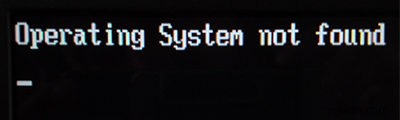
কারণ 1 :আপনার সিস্টেম বা BIOS অপারেটিং সিস্টেমটি কোথায় তা সনাক্ত করতে পারেনি, অর্থাৎ, এটি কোন ড্রাইভে অবস্থিত৷ যখন এটি ঘটে, তখন আপনার পিসি কোনো ফাইল লোড করতে পারে না এবং এইভাবে বুট আপ করতে অস্বীকার করে।
কারণ 2 :যে ড্রাইভে OS ইনস্টল করা আছে সেটি বিভিন্ন কারণে ক্ষতিগ্রস্ত হতে পারে। সেই ক্ষেত্রে, আপনার পিসি পিসি বুট করার জন্য প্রয়োজনীয় ফাইলগুলি আনতে পারে না এবং এইভাবে এটি আপনার স্ক্রিনে একটি ত্রুটি ছুড়ে দেয় যে ওএসের অস্তিত্ব নেই৷
কারণ 3 :আপনি যদি আপনার BIOS-এ কোনো পরিবর্তন করে থাকেন, তাহলে সমস্যাটি হতে পারে। কখনও কখনও BIOS-এ ভুল কনফিগারেশনের কারণে আপনার পিসি অপারেটিং সিস্টেম শনাক্ত করতে না পারার মতো সমস্যা সৃষ্টি করে।
কারণ 4 :আপনার OS-এ একটি মাস্টার বুট রেকর্ড রয়েছে এবং যদি এটি দূষিত হয়, তাহলে সম্ভবত আপনি বুট সমস্যার সম্মুখীন হবেন এবং আপনার PC বলবে যে এটি অপারেটিং সিস্টেম খুঁজে পায়নি৷
শুধু উপরেই নয়, অন্যান্য কারণও থাকতে পারে যা আপনার পিসিকে অপারেটিং সিস্টেম সনাক্ত করতে সক্ষম হতে বাধা দিচ্ছে। নীচের নির্দেশিকাটির বাকি অংশে, আপনি কীভাবে আপনার কম্পিউটারে অনুপস্থিত অপারেটিং সিস্টেম Windows 10 ত্রুটিটি ঠিক করতে পারেন তা শিখতে যাচ্ছেন৷
পর্ব 2. কিভাবে অপারেটিং সিস্টেম খুঁজে পাওয়া যায় না বা অনুপস্থিত ঠিক করা যায়
এখন যেহেতু আপনি জানেন যে অপারেটিং সিস্টেমের উইন্ডোজ 10 সমস্যাটি খুঁজে পাওয়া যায় নি, আপনি কীভাবে আপনার কম্পিউটারে সমস্যাটি সমাধান করতে পারেন তা শিখতে চাইবেন। এমন একাধিক উপায় রয়েছে যা আপনাকে আপনার পিসিতে সমস্যা সমাধানে সহায়তা করে৷
৷1. BIOS চেক করুন এবং রিসেট করুন
যখন আপনার পিসি বুট না হয়, আপনি প্রথমে যে জিনিসটি পরীক্ষা করতে চান তা হল BIOS মেনু। এখানেই সমস্ত বুটিং সংস্থান রয়েছে এবং এটি সেখানেই দেখার মতো।
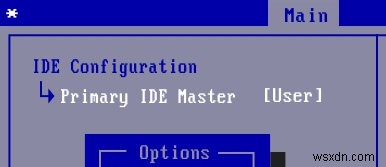
আপনার পিসিতে BIOS সেটিংস কনফিগারেশন চেক করতে, আপনার পিসি বুট করুন এবং F10 টিপুন অথবা F12 চাবি. সঠিক কীটি আপনার স্ক্রিনে প্রদর্শিত হবে। BIOS মেনু লোড হয়ে গেলে, IDE প্রাথমিক মাস্টার নির্বাচন করুন এবং নিশ্চিত করুন যে আপনার প্রধান ডিস্ক ড্রাইভ সেখানে নির্বাচিত হয়েছে। যদি না হয়, এটিতে ক্লিক করুন এবং এটি পরিবর্তন করুন। আপনার পিসি প্রধান হার্ড ড্রাইভ সনাক্ত করতে সক্ষম না হলে এটি সমস্যার সমাধান করা উচিত
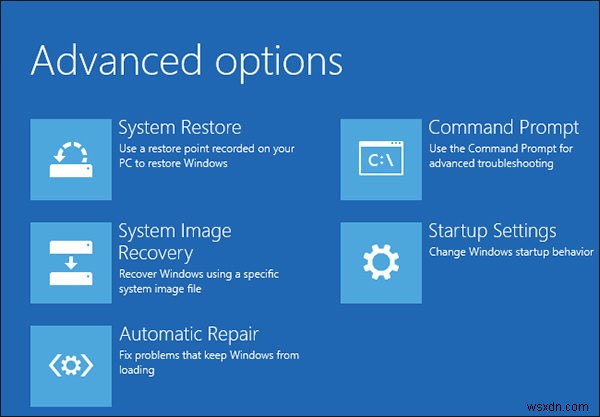
উপরেরটি আপনার জন্য কাজ না করলে, আপনি আপনার পিসিতে BIOS রিসেট করতে চাইতে পারেন। আপনার পিসি রিবুট করুন এবং F10 টিপুন অথবা F12 BIOS মেনুতে প্রবেশ করার জন্য কী। তারপর, প্রস্থান করুন এ যান৷ বিকল্প এবং লোড অনুকূল ডিফল্ট বলে বিকল্পটি নির্বাচন করুন . F10 টিপুন সংরক্ষণ এবং প্রস্থান করার জন্য কী। আপনার BIOS সেটিংস ডিফল্ট হিসাবে সেট করা হবে এবং আপনার সমস্যা সমাধান করা হবে৷
২. স্বয়ংক্রিয় মেরামত চালান
যদি সমস্যাটি BIOS ছাড়া অন্য হয়, তাহলে উপরের পদ্ধতিটি আপনার জন্য কাজ করবে না। সেই ক্ষেত্রে, আপনি আপনার কম্পিউটারে যে সমস্যার সম্মুখীন হচ্ছেন সেটি মেরামত করতে আপনি Windows স্বয়ংক্রিয় মেরামত ইউটিলিটি ব্যবহার করতে পারেন। ইউটিলিটিটি মাত্র কয়েক মিনিট সময় নেবে এবং এটি কীভাবে অ্যাক্সেস এবং ব্যবহার করতে হয় তা নিম্নে দেওয়া হল৷
৷● আপনার পিসি বুট করার সময়, F11 টিপুন অথবা F12 উইন্ডোজ বুট মেনু বিকল্পগুলি অ্যাক্সেস করার জন্য কী। আপনার জন্য উপলব্ধ বিকল্পগুলি থেকে সমস্যা সমাধান নির্বাচন করুন৷
৷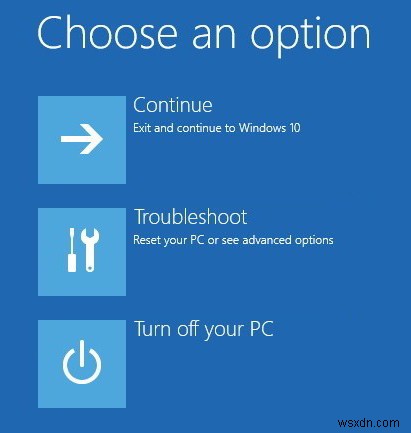
● নিম্নলিখিত স্ক্রিনে, উন্নত বিকল্পগুলি বেছে নিন .
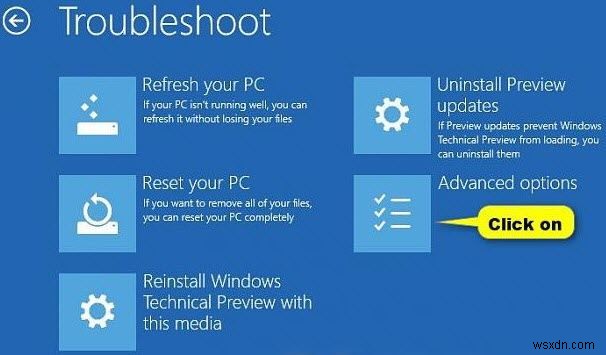
● অবশেষে, স্বয়ংক্রিয় মেরামত-এ ক্লিক করুন বিকল্প এবং এটি চালু হবে।
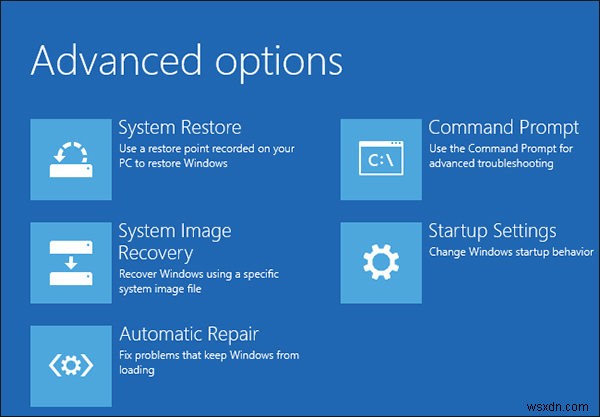
ইউটিলিটি আপনার পিসিতে অপারেটিং সিস্টেম মেরামত করার সময় অপেক্ষা করুন। এটি হয়ে গেলে, আপনার পিসি রিবুট করুন এবং আপনার সমস্যাটি চলে যাবে।
3. Bootrec.exe টুল দিয়ে Windows 10-এ BCD পুনর্নির্মাণ করুন
বুট কনফিগারেশন ডেটা অনুপস্থিত বা দূষিত হলে, আপনার পিসিতে অপারেটিং সিস্টেম খুঁজে পেতে এবং লোড করতে সমস্যা হবে। সৌভাগ্যবশত, আপনার পিসিতে একটি অন্তর্নির্মিত টুল রয়েছে যা আপনাকে BCD ফাইলগুলি পুনর্নির্মাণ করতে দেয়। এটি কীভাবে করবেন তা এখানে:
● F11 ব্যবহার করে Windows বুট মেনু বিকল্পগুলি অ্যাক্সেস করুন৷ অথবা F12 কী এবং তারপর সমস্যা সমাধান নির্বাচন করুন বিকল্প।
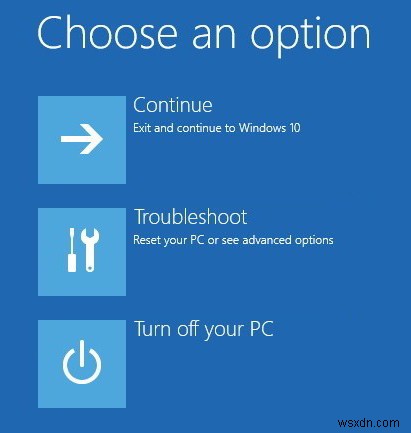
● নিম্নলিখিত স্ক্রিনে, কমান্ড প্রম্পট বেছে নিন বিকল্প।
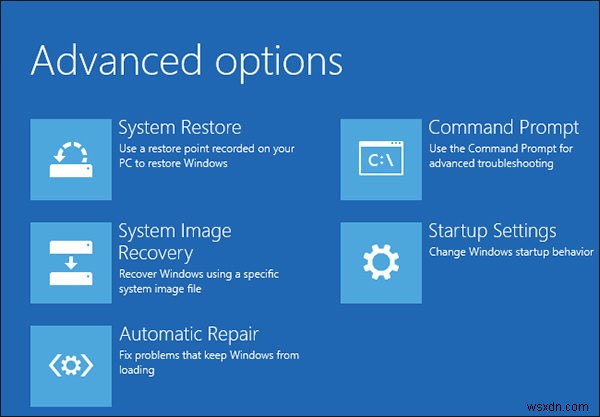
● কমান্ড প্রম্পট উইন্ডোতে একের পর এক নিম্নলিখিত কমান্ডগুলি লিখুন এবং Enter টিপুন .
bootrec.exe /Rebuildbcd
bootrec.exe /Fixmbr
bootrec.exe /Fixboot
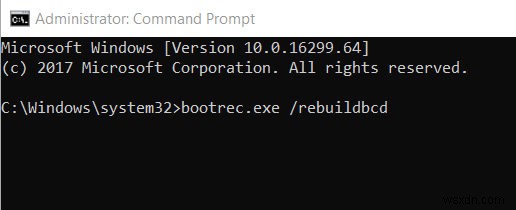
কমান্ড প্রম্পট উপরের কমান্ডটি কার্যকর করার সময় অপেক্ষা করুন। তারা আপনার পিসিতে অনুপস্থিত অপারেটিং সিস্টেমের সমস্যার সমাধান করবে।
4. অপারেটিং সিস্টেম খুঁজে পাওয়া যায়নি ঠিক করার চূড়ান্ত উপায়
আপনি যদি উপরের পদ্ধতিগুলির কোনওটি ব্যবহার করে ভাগ্যবান না হন তবে আপনি উইন্ডোজ বুট জিনিয়াস নামে একটি তৃতীয় পক্ষের সফ্টওয়্যার ব্যবহার করে দেখতে চাইবেন৷ এটি একটি টুল যা উইন্ডোজ মেশিনের জন্য টন ফিক্স সহ লোড হয়েছে এবং অনেক ব্যবহারকারী এটির সাথে সফলতা পেয়েছেন৷
আপনি কীভাবে আপনার পিসিতে সফ্টওয়্যারটি ডাউনলোড এবং ব্যবহার করতে পারেন তা নিচে দেওয়া হল:
● একটি পিসিতে সফ্টওয়্যারটি ডাউনলোড করুন এবং চালু করুন যা ভাল কাজ করে৷ আপনার ডিস্ক ড্রাইভে একটি ফাঁকা CD/DVD/USB ঢোকান এবং বার্ন এ ক্লিক করুন আপনার ডিস্কে প্রকৃত সফ্টওয়্যার বার্ন করার জন্য সফ্টওয়্যারটিতে৷
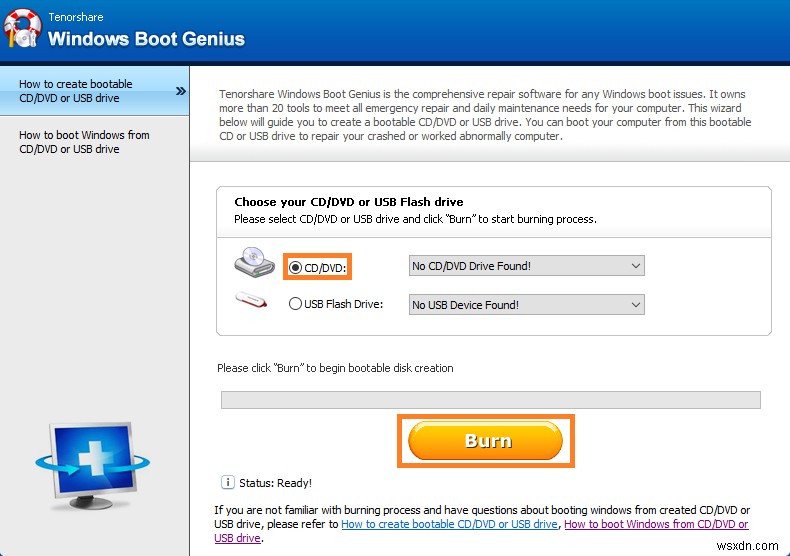
● আপনার সমস্যাযুক্ত পিসিতে নতুন তৈরি মিডিয়া ড্রাইভ প্লাগ-ইন করুন। মিডিয়া ড্রাইভ থেকে আপনার পিসি বুট করুন এবং উইন্ডোজ রেসকিউ নির্বাচন করুন সফ্টওয়্যারে বিকল্প। তারপর, বার লোড করার আগে ক্র্যাশ এ ক্লিক করুন৷ বাম প্যানেলে।
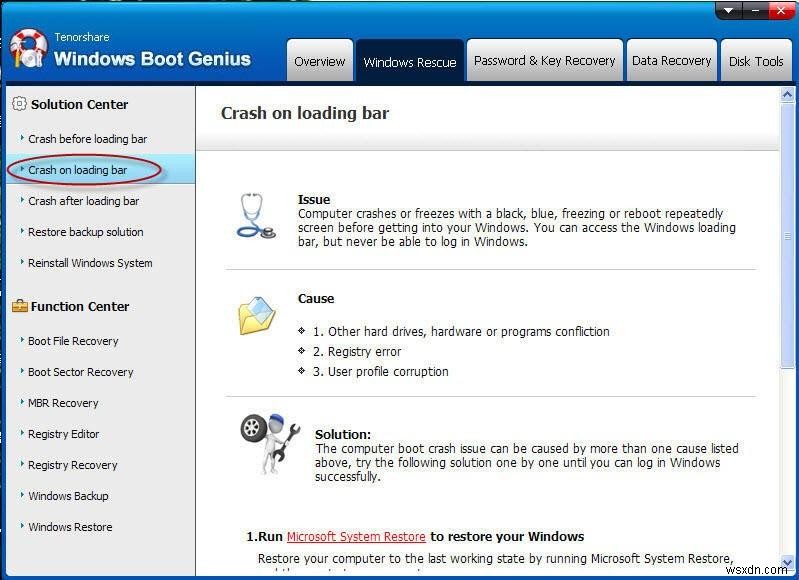
আপনার পিসিতে অনুপস্থিত অপারেটিং সিস্টেম Windows 7/8/10 সমস্যাটি সমাধান করতে আপনাকে কী করতে হবে তা সফ্টওয়্যারটি আপনাকে বলবে৷
আপনার পিসিতে অপারেটিং সিস্টেমের ত্রুটি খুঁজে পাওয়া যায়নি তা ঠিক করার জন্য উপলব্ধ এই সমস্ত পদ্ধতির সাথে, আপনি অবশ্যই সমস্যা থেকে মুক্তি পেতে এবং আপনার পিসিকে স্বাভাবিকভাবে বুট আপ করতে সক্ষম হবেন। যদি কিছুই কাজ না করে, উইন্ডোজ বুট জিনিয়াস অবশ্যই আপনাকে সাহায্য করবে।


